u盘病毒隐藏文件恢复的方法 u盘被病毒隐藏的文件怎么恢复正常
更新时间:2023-06-19 09:17:00作者:qiaoyun
在使用U盘的时候,经常会遇到一些问题,比如近日有用户就遇到了U盘文件突然不见了,经过分析可能是被病毒隐藏起来了,这让很多人不知所措,那么u盘被病毒隐藏的文件怎么恢复正常呢?如果你也有需要的话,那就跟着小编一起来学习一下u盘病毒隐藏文件恢复的方法吧。
方法如下:
1、按 Win + R 组合键,打开运行,并输入:notepad 命令,确定或回车,可以快速打开记事本文件,当然也可以直接在桌面新建记事本文件;
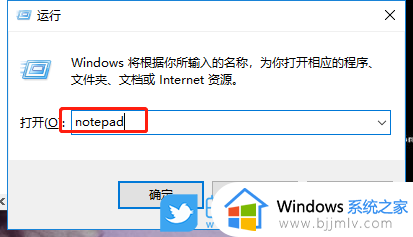
2、新建的记事本文件中,输入又或者直接复制这段代码进去
for/f"delims=?"%%a in('dir/a/b')do attrib-a-s-h-r"%%a"
@echo off
pause>nul
exit
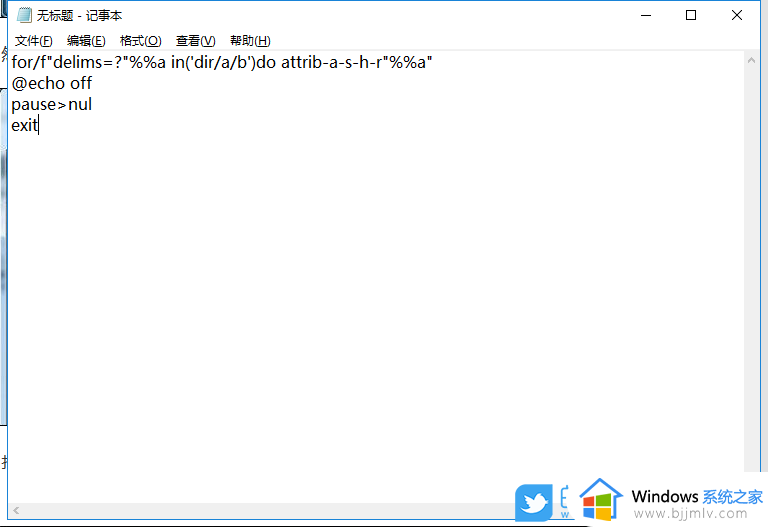
3、记事本另存为的时候,文件名要以cmd为结尾,保存类型修改为所有文件,此处我将文件名修改为病毒隐藏文件夹.cmd;
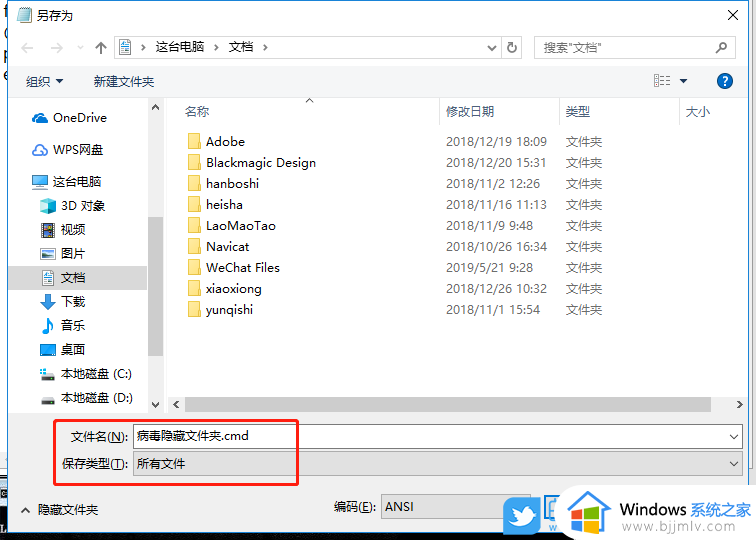
4、最后,就是把这个文件复制到U盘,然后双击运行,全程不用手动操作,程序会自动执行,等执行完成后,被隐藏的文件夹应该可以恢复了;
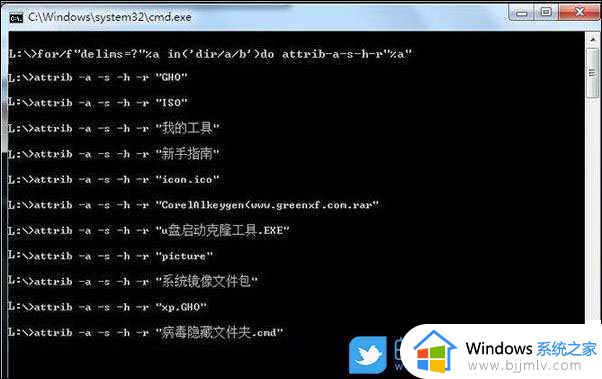
上述给大家介绍的就是u盘被病毒隐藏的文件怎么恢复正常的详细内容,大家可以学习上述方法步骤来进行解决,相信可以帮助到大家。
u盘病毒隐藏文件恢复的方法 u盘被病毒隐藏的文件怎么恢复正常相关教程
- 隐藏u盘文件病毒怎么清除 u盘隐藏文件病毒怎样彻底清除
- u盘里的病毒怎么彻底删除 u盘里的病毒文件怎么删除
- u盘文件被当成病毒给删除了怎么办 u盘上的文件被电脑当病毒删了如何处理
- u盘隐藏文件怎么显示 u盘如何显示隐藏的文件
- 如何显示电脑隐藏文件夹 怎么把隐藏的文件夹恢复可见
- mac桌面文件隐藏了怎么恢复 mac如何显示桌面隐藏文件夹
- windows文件隐藏了怎么恢复 windows电脑隐藏文件如何显示
- 如何恢复u盘里被删除的文件 怎样恢复u盘里被删除的文件
- 金士顿u盘文件误删怎么恢复 如何恢复u盘误删文件
- u盘删除的文件怎么找回 360怎么恢复u盘删除的文件
- 惠普新电脑只有c盘没有d盘怎么办 惠普电脑只有一个C盘,如何分D盘
- 惠普电脑无法启动windows怎么办?惠普电脑无法启动系统如何 处理
- host在哪个文件夹里面 电脑hosts文件夹位置介绍
- word目录怎么生成 word目录自动生成步骤
- 惠普键盘win键怎么解锁 惠普键盘win键锁了按什么解锁
- 火绒驱动版本不匹配重启没用怎么办 火绒驱动版本不匹配重启依旧不匹配如何处理
热门推荐
电脑教程推荐
win10系统推荐